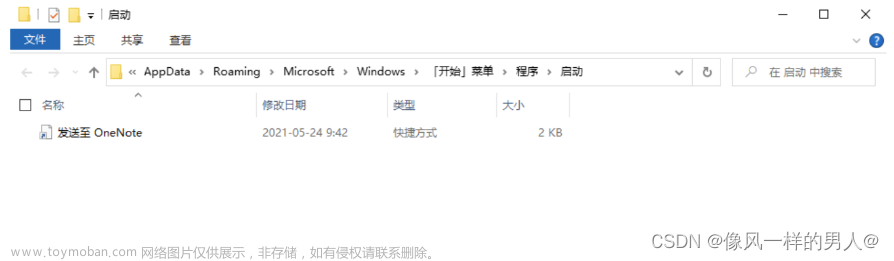一、获取Kafka
下载最新的 Kafka 版本并解压:

打开配置文件:/config/server.properties,进行相应配置修改。
注意:zookeeper.connect=localhost:2181,默认zookeeper为本机端口号2181,如果要以其它ip和端口上的zookeeper服务为环境基础,需要在此进行配置。
二、启动KAFKA环境
注意:您的本地环境必须安装 Java 8+。
2.1 启动zookeeper服务
启动zookeeper服务,如果没有,请前往下载。
下载后,打开zookeeper安装目录,进入bin文件夹,双击zkServer.cmd启动zookeeper服务。

成功启动后,以下页面不要关闭

2.2 启动Kafka服务
进入到Kafka安装目录:

勾选bin文件夹,按下Shift+右键,选择“选择在此处打开 Powersheel 窗口”

输入命令: start cmd,Enter回车

弹出命令窗口:

提示:除了上面这种启动命令窗口方式,还有一种更为快捷的方式:在对应的文件夹目录框内输入 cmd 后按回车键,也会直接弹出命令窗口。
通过运行D:\Develop\kafka_2.13-3.4.0\bin\windows\文件夹下的 kafka-server-start.bat 脚本文件并指定配置文件来启动Kafka服务
.\windows\kafka-server.bat .\config\server.properties

启动成功后,页面也不要关闭

2.3 验证 Kafka 服务是否正常工作
重新打开一个命令窗口,并使用以下命令验证 Kafka 是否正常工作
.\windows\kafka-topics.bat --list --bootstrap-server localhost:9092

如果能够输出 Kafka 中所有的主题列表,则表示 Kafka 正常工作。
三、操作Kafka
3.1 创建 Kafka 主题(Topic)
例如,创建一个主题(Topic)为 quick_start_topic 的主题:
.\windows\kafka-topics.bat --create --topic quick_start_topic --bootstrap-server localhost:9092

创建完之后,可以使用以下命令查看刚创建的主题的分区计数等详细信息:
.\windows\kafka-topics.bat --describe --topic quick_start_topic --bootstrap-server localhost:9092

3.2 将一些事件写入主题(Topic)
Kafka 客户端通过网络与 Kafka 代理通信以写入(或读取)事件。一旦收到,代理将以持久和容错的方式存储事件,只要您需要——甚至永远。
运行控制台生产者客户端以将一些事件写入您的主题。默认情况下,您输入的每一行都会导致一个单独的事件被写入主题。
.\windows\kafka-console-producer.bat --topic quick_start_topic --bootstrap-server localhost:9092

Ctrl-C 可以随时停止生产者客户端。
3.3 读取事件
打开另一个终端会话并运行控制台消费者客户端以读取刚刚创建的事件:
.\windows\kafka-console-consumer.bat --topic quick_start_topic --from-beginning --bootstrap-server localhost:9092

然而,在读取quick_start_topic主题内的事件时,由于之前生产者写入了一条中文事件。在消费者客户端读取时,出现了中文乱码。文章来源:https://www.toymoban.com/news/detail-419150.html
事件持久存储在 Kafka 中,所以它们可以被任意多次读取,并且可以被任意多的消费者读取。文章来源地址https://www.toymoban.com/news/detail-419150.html
到了这里,关于Windows系统下快速启动Kafka的文章就介绍完了。如果您还想了解更多内容,请在右上角搜索TOY模板网以前的文章或继续浏览下面的相关文章,希望大家以后多多支持TOY模板网!